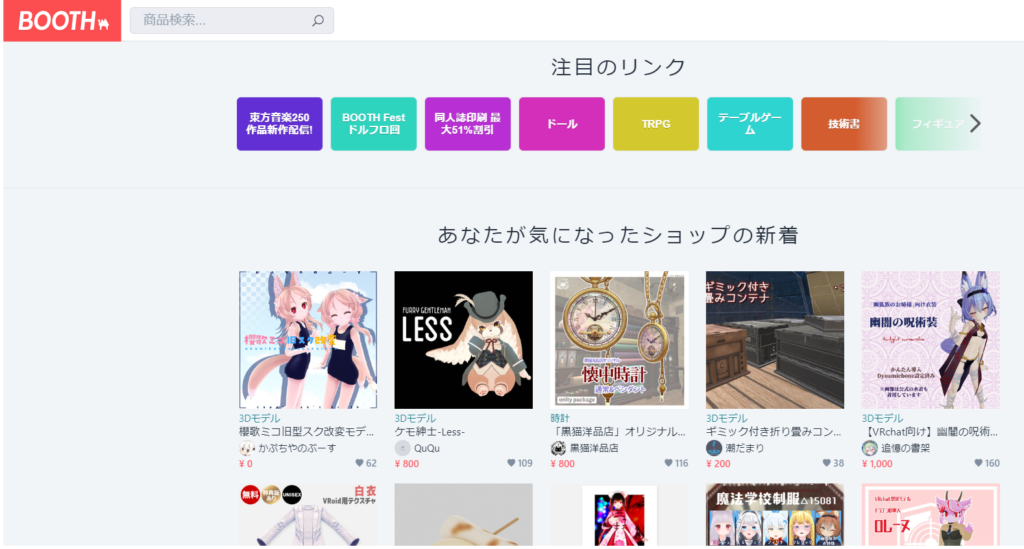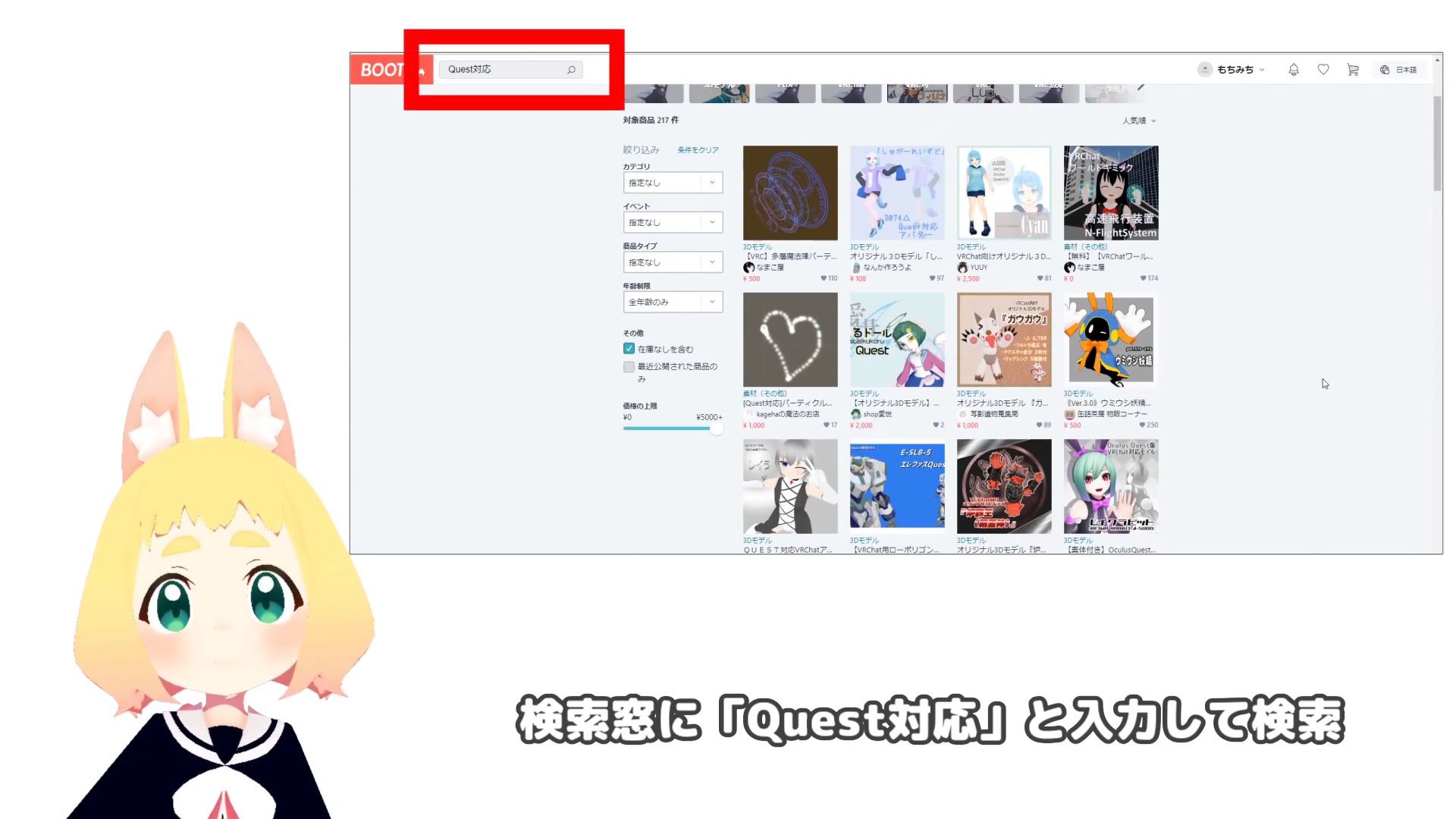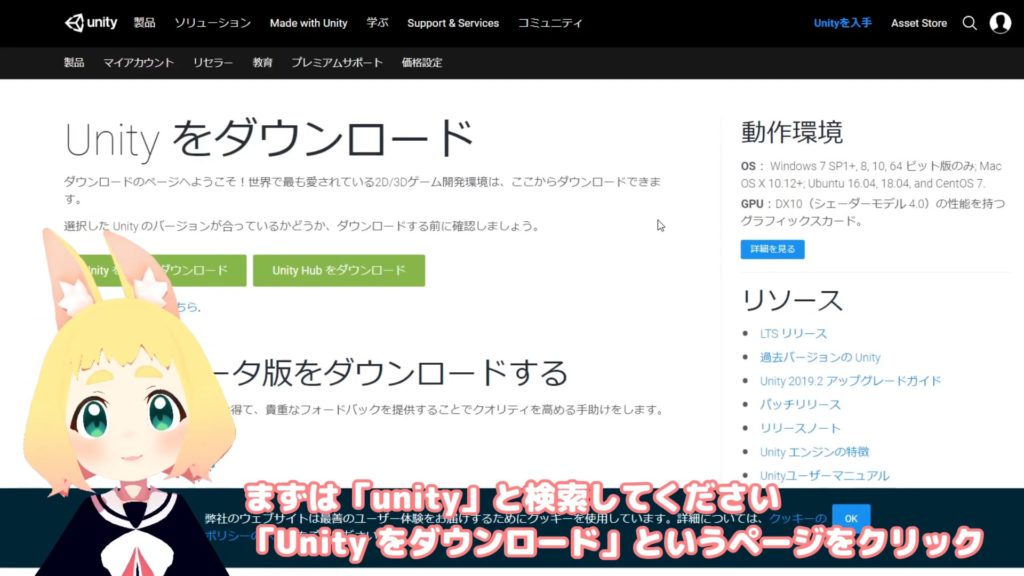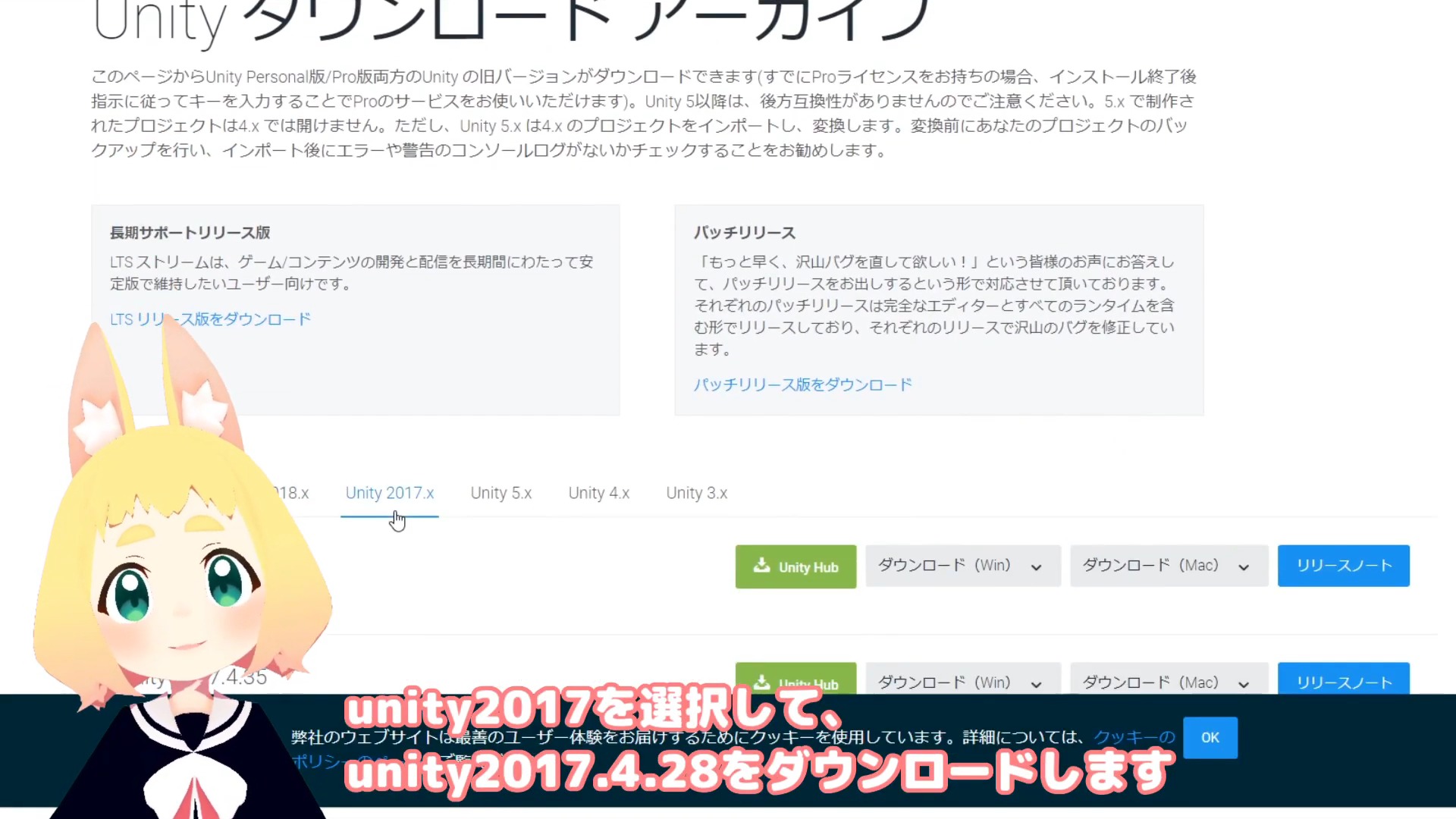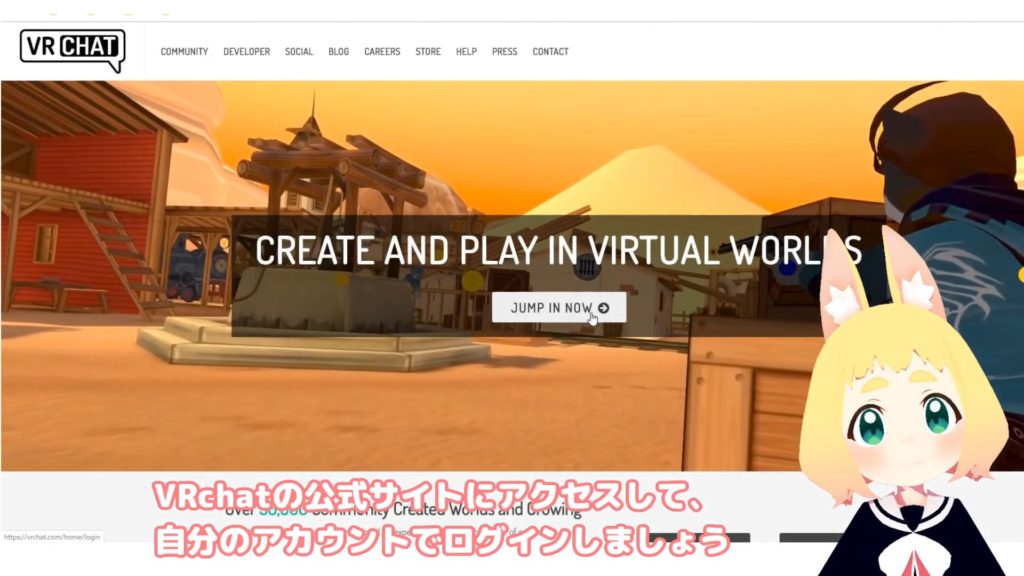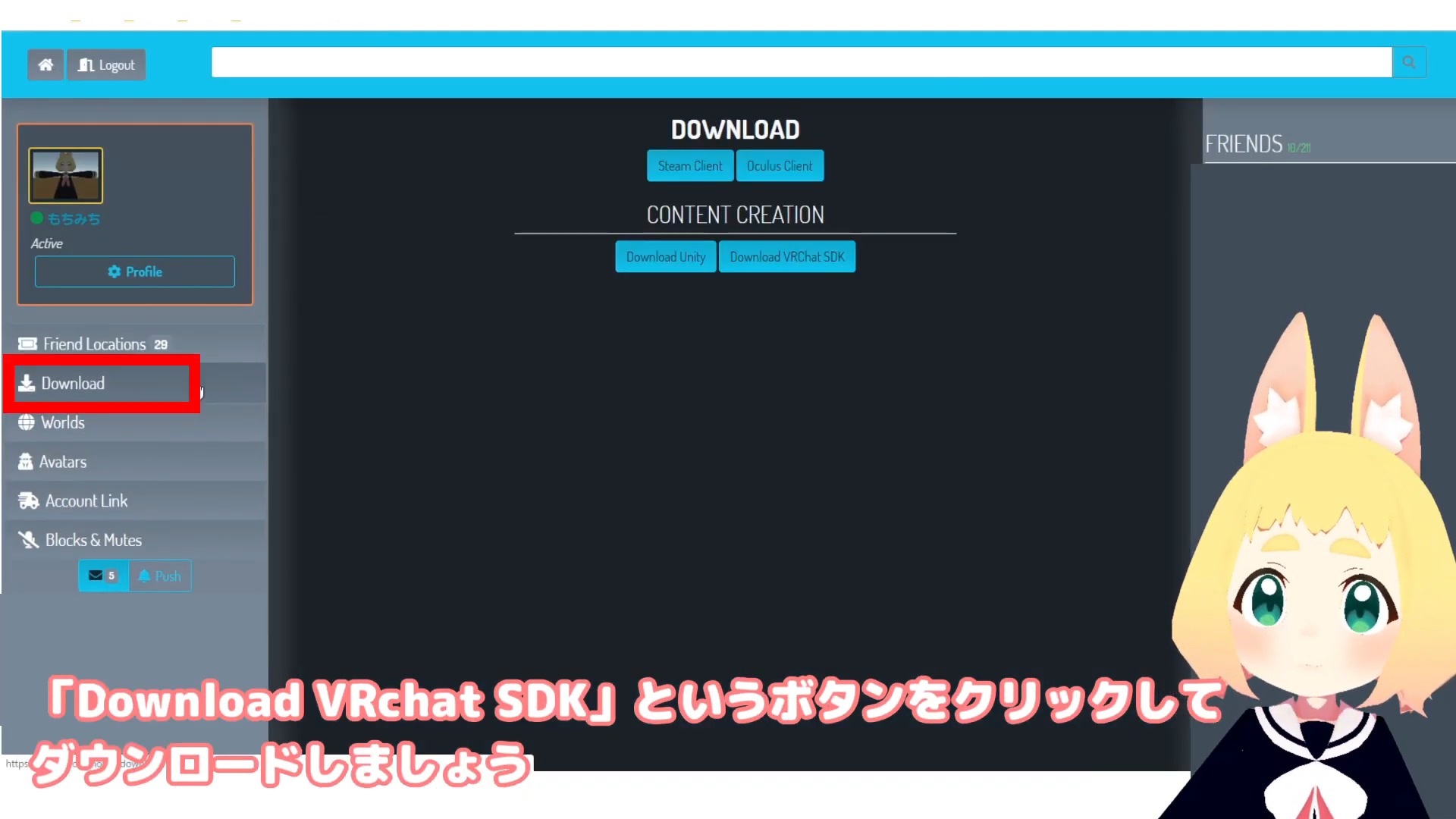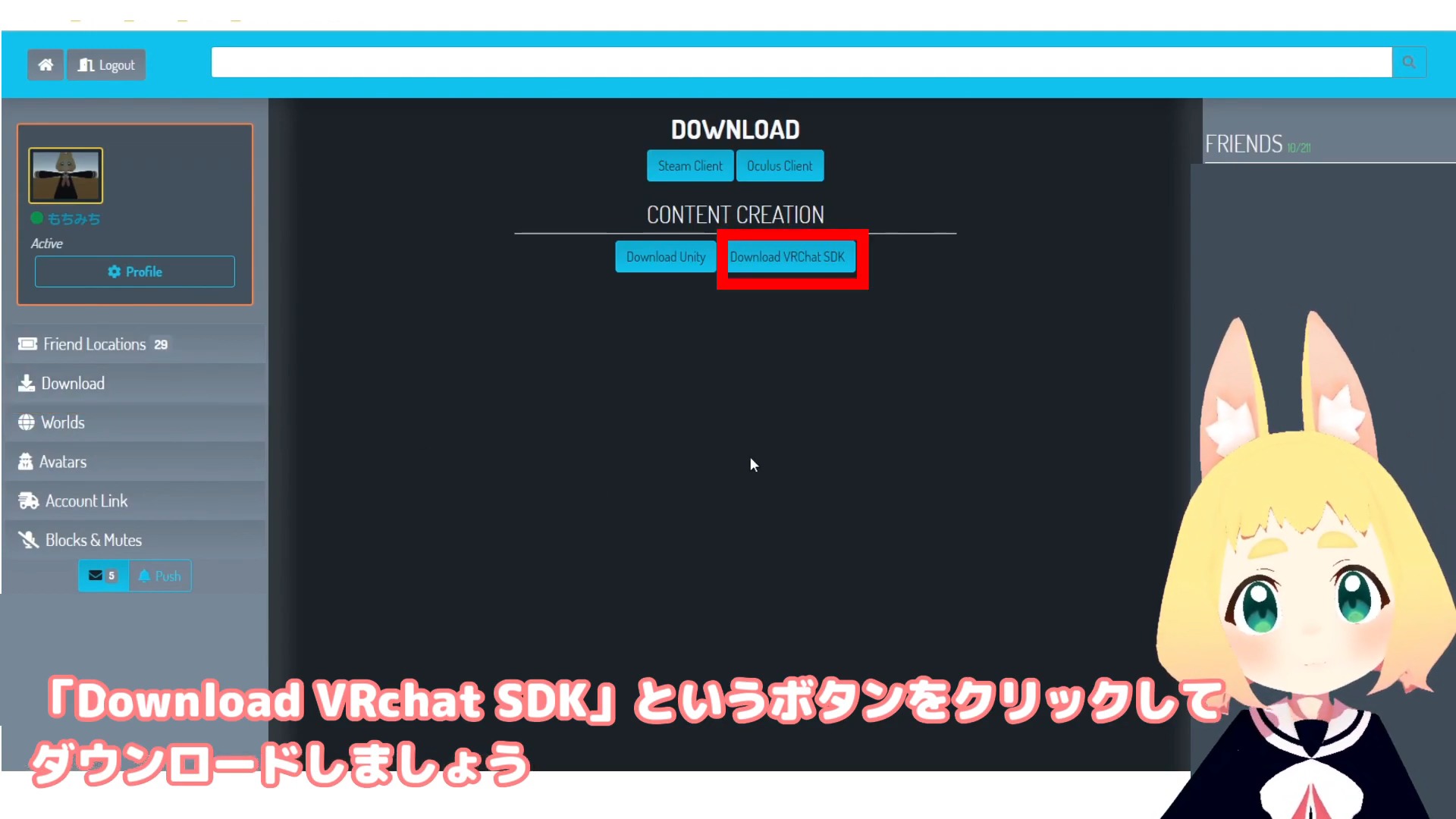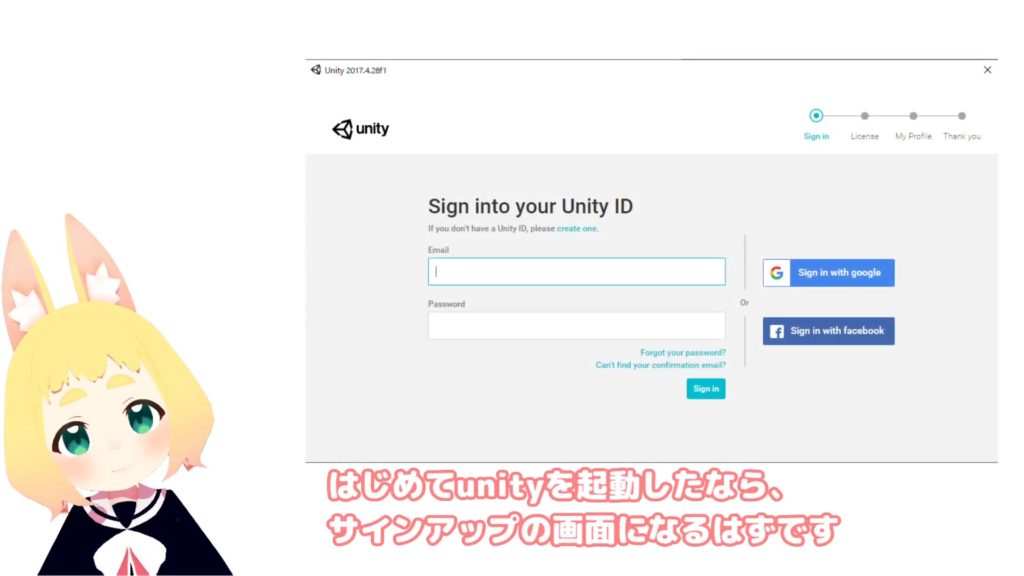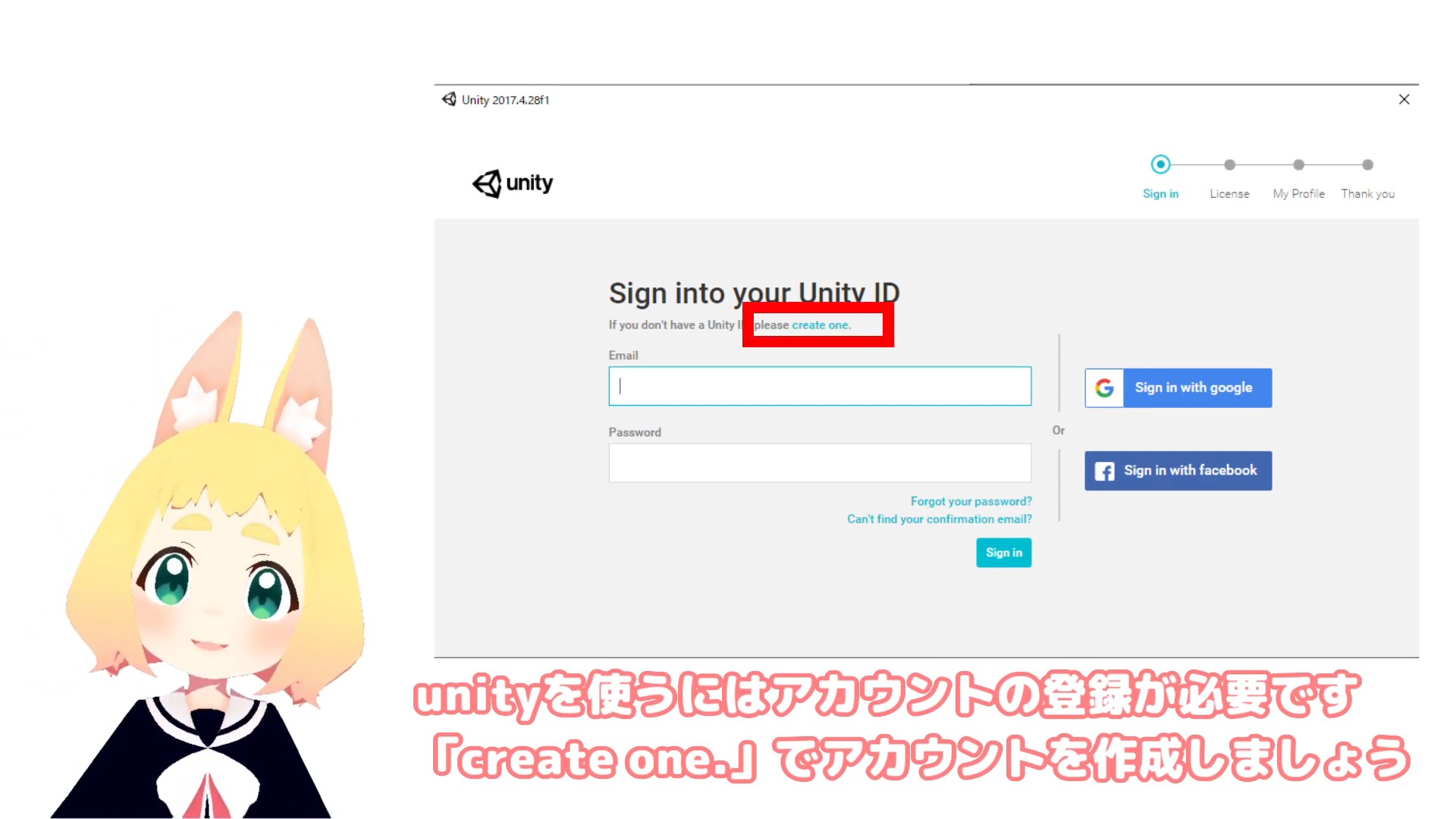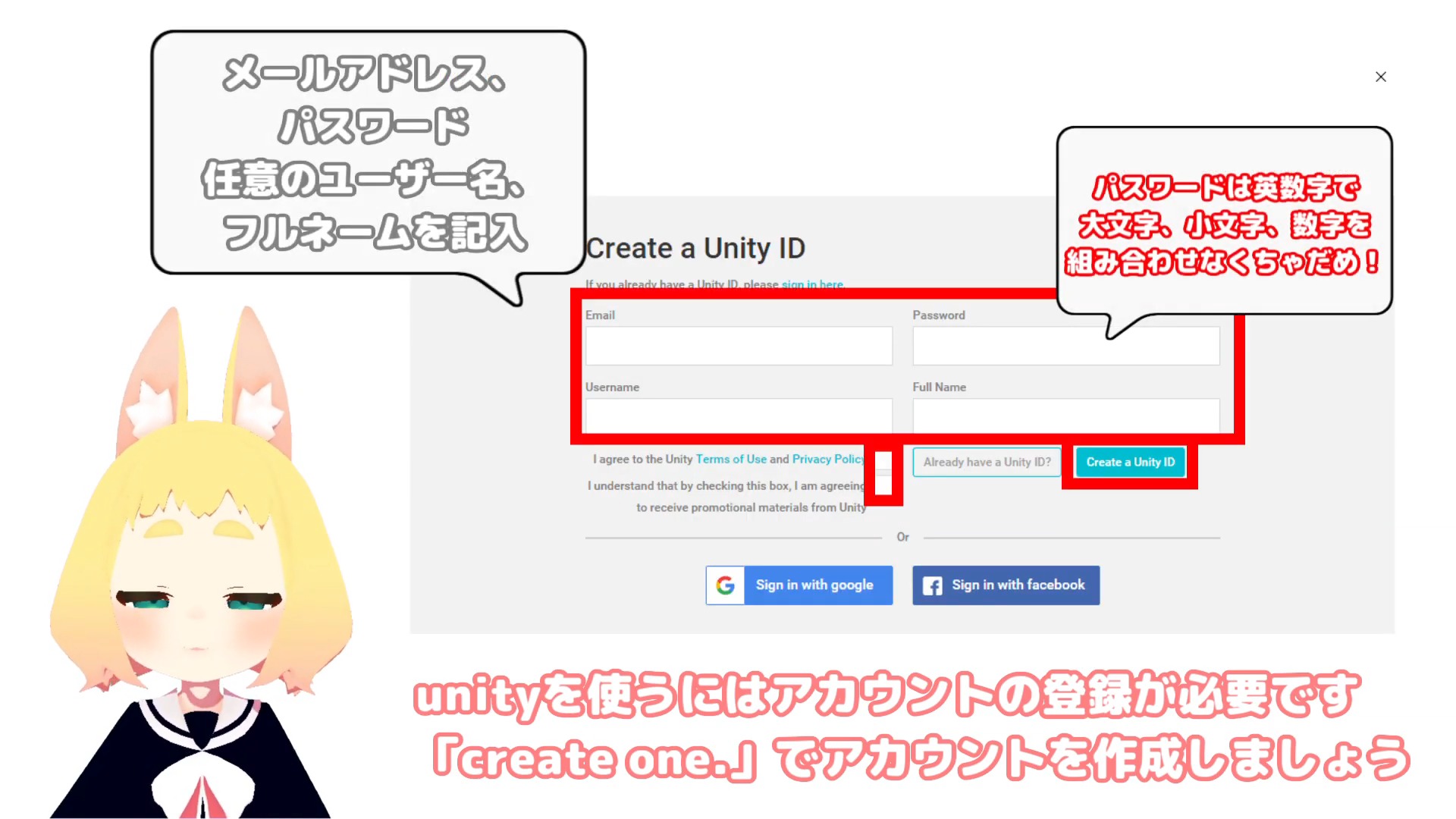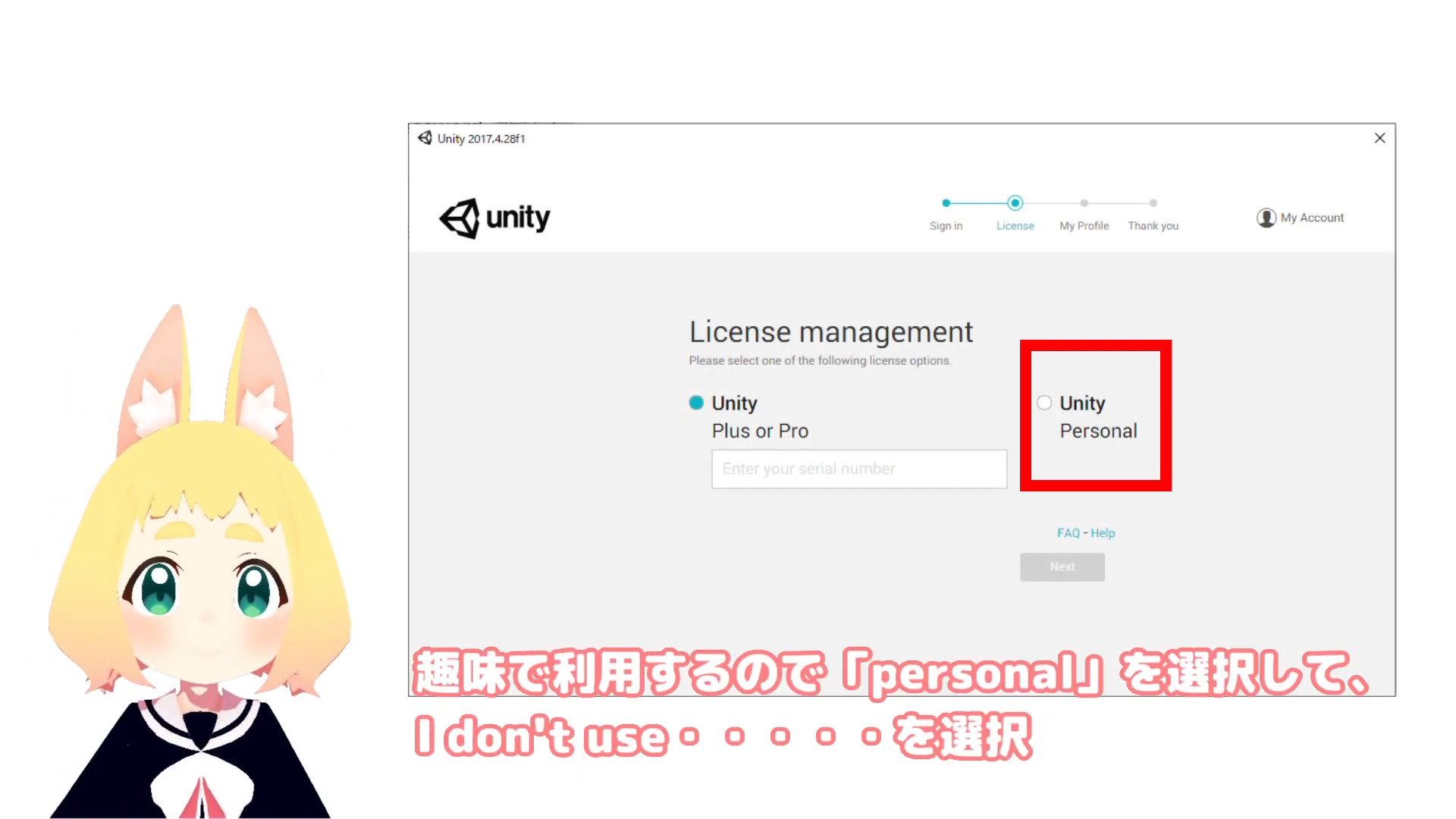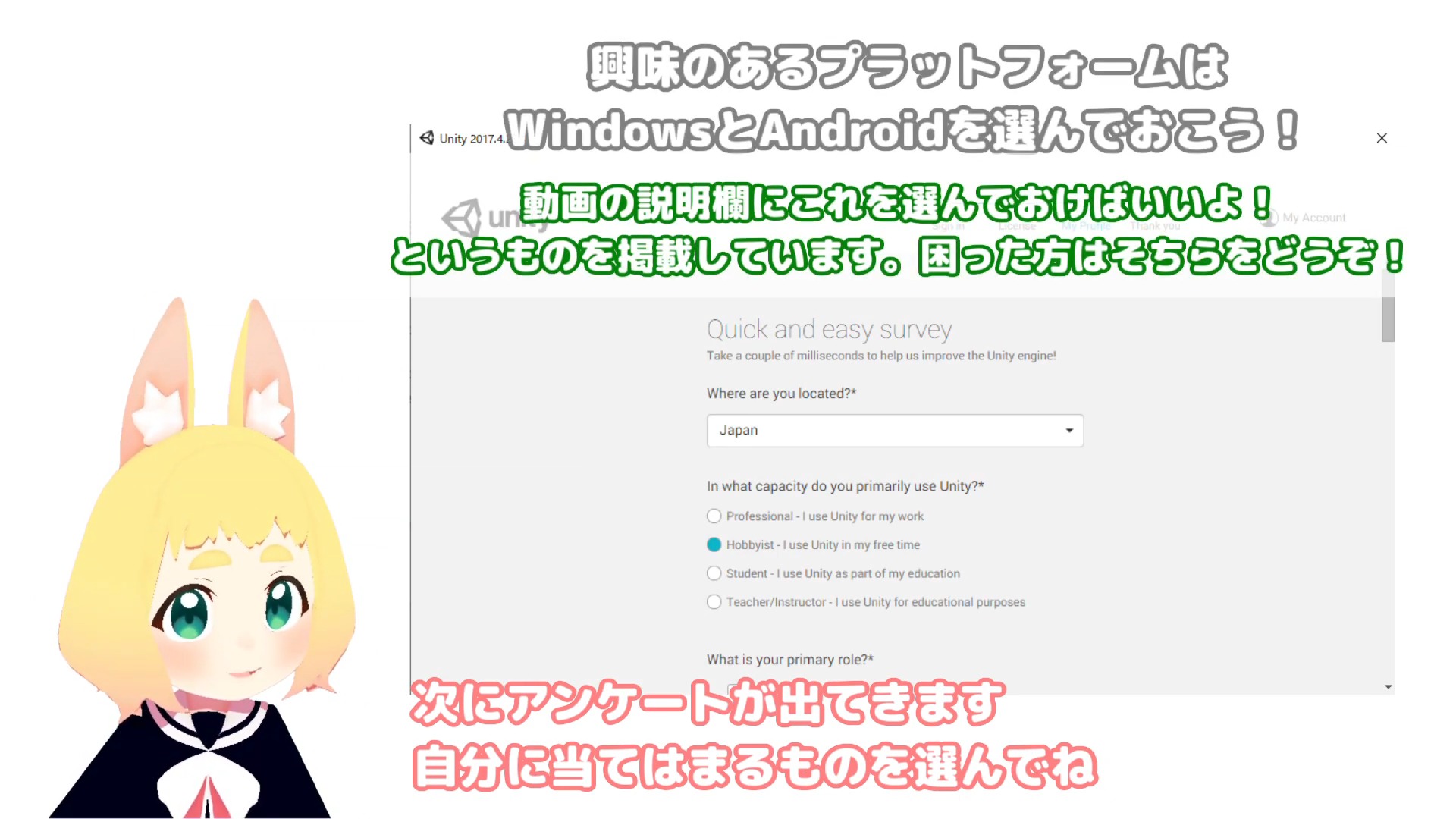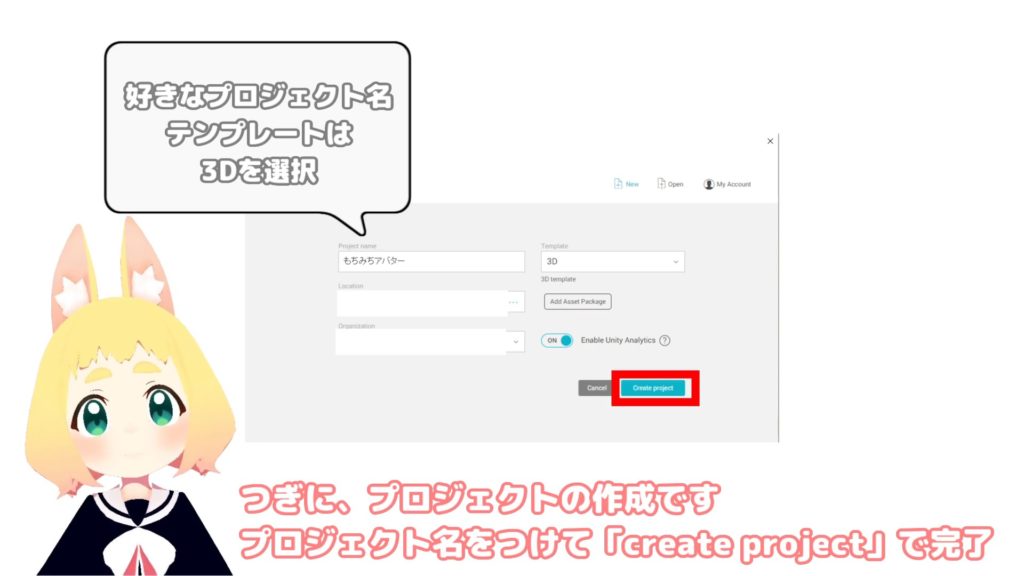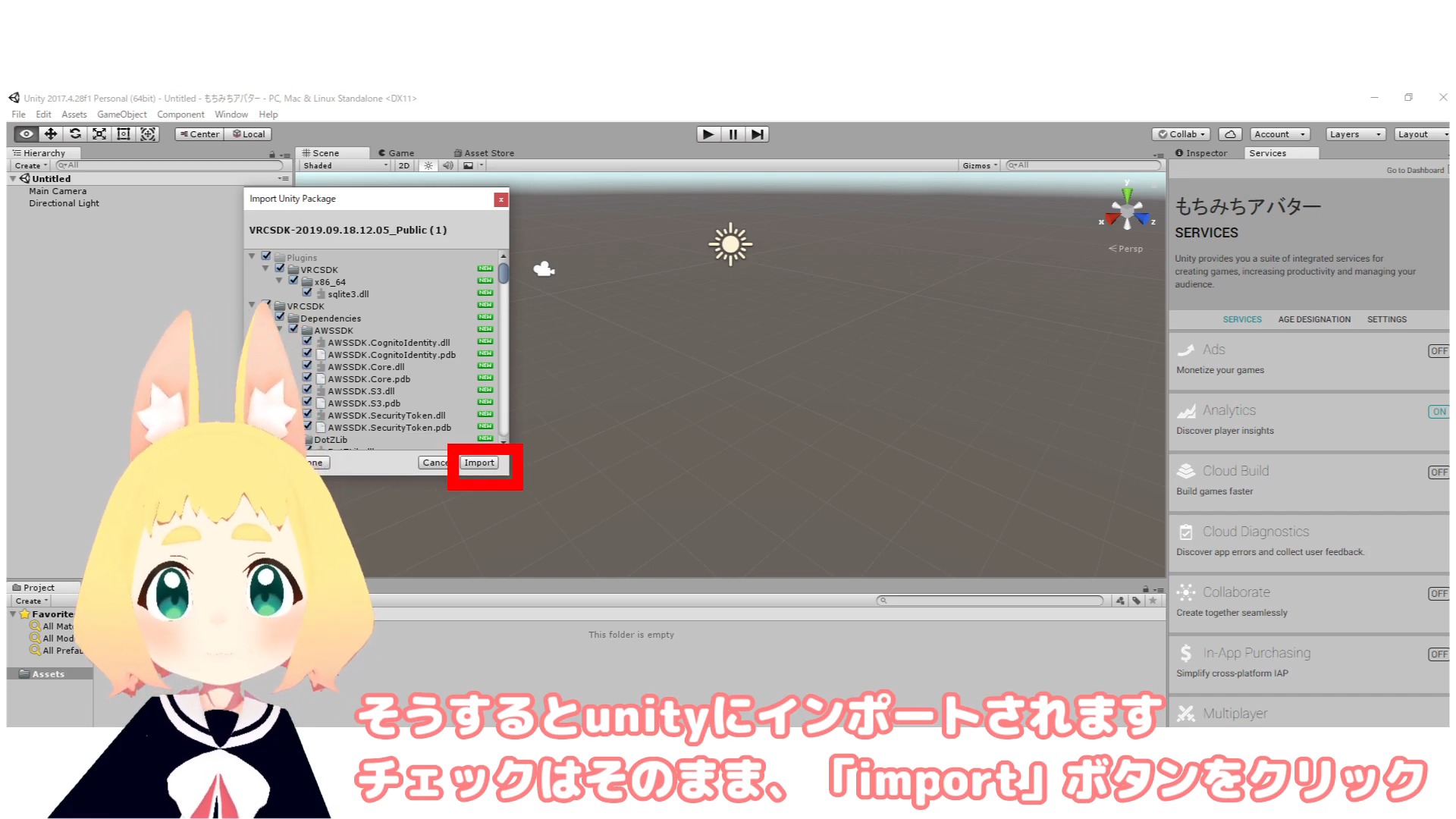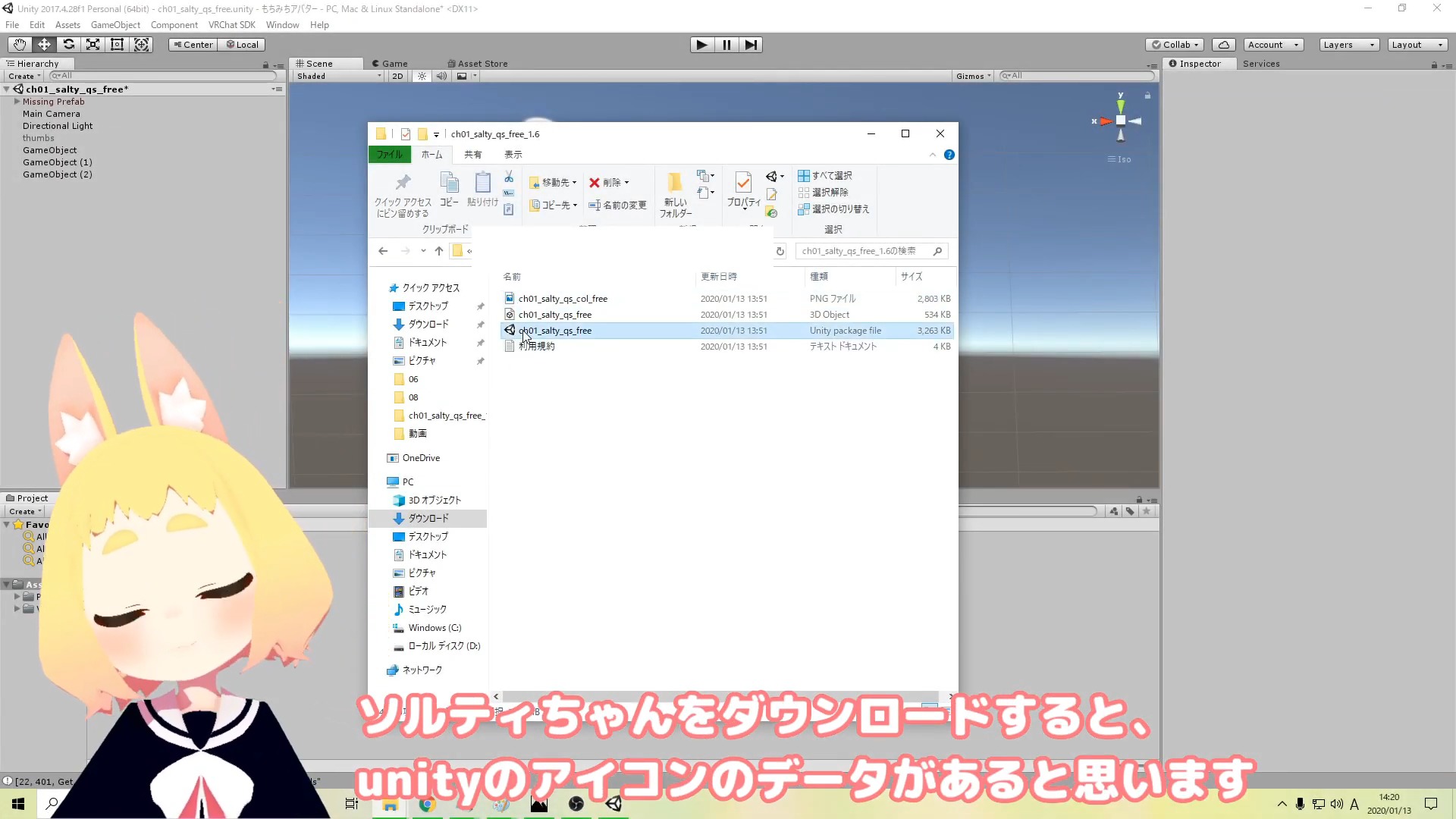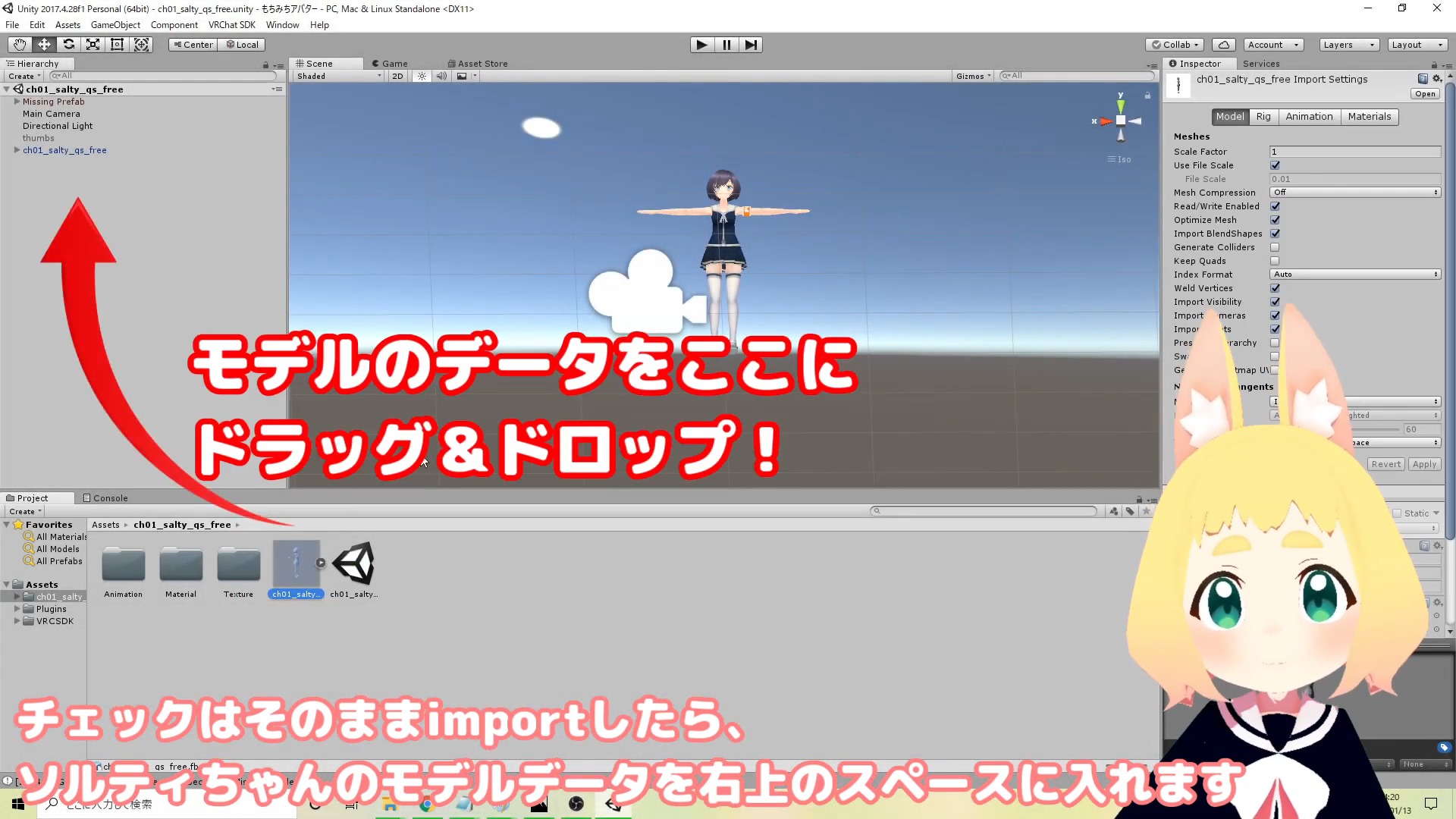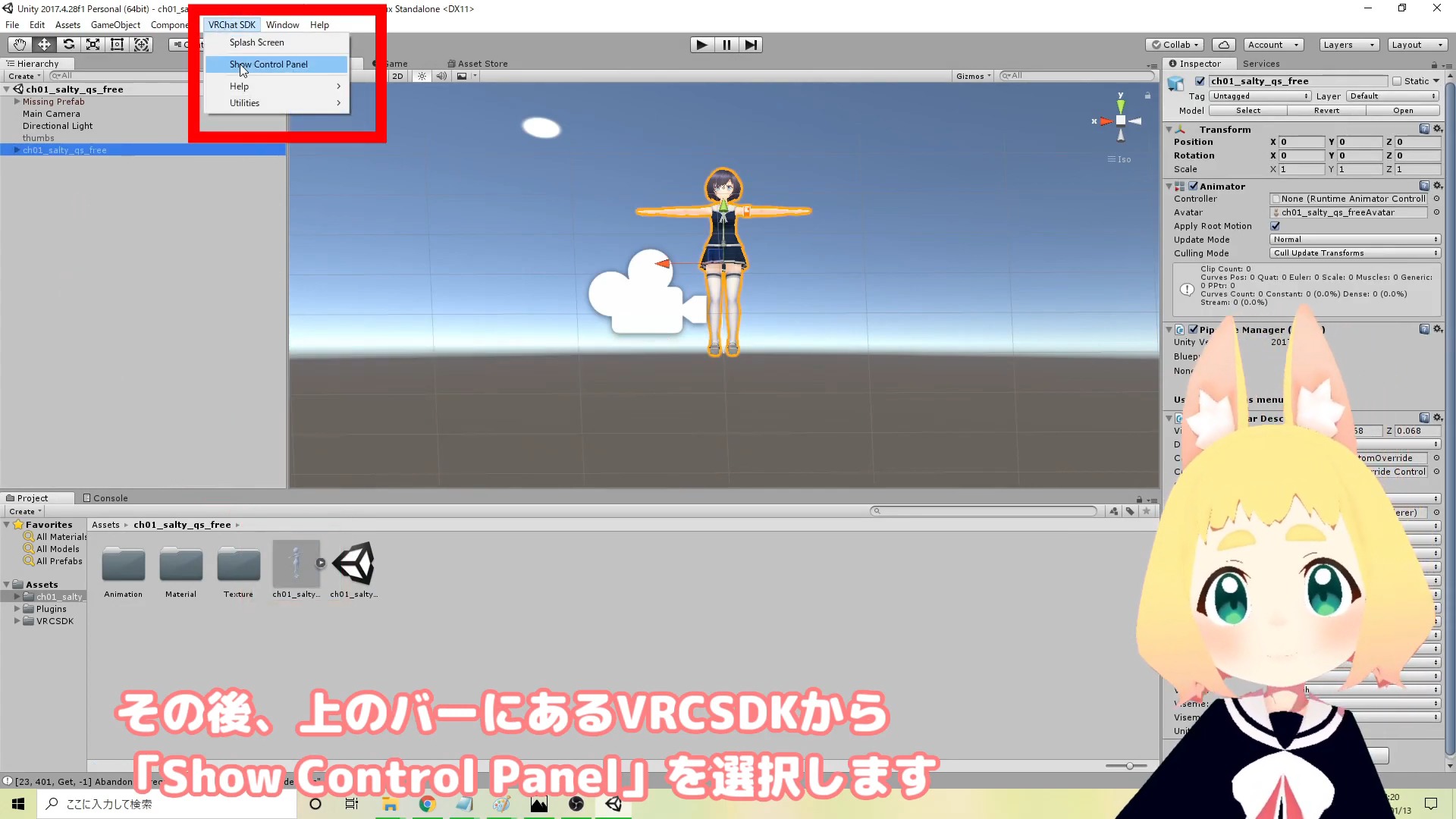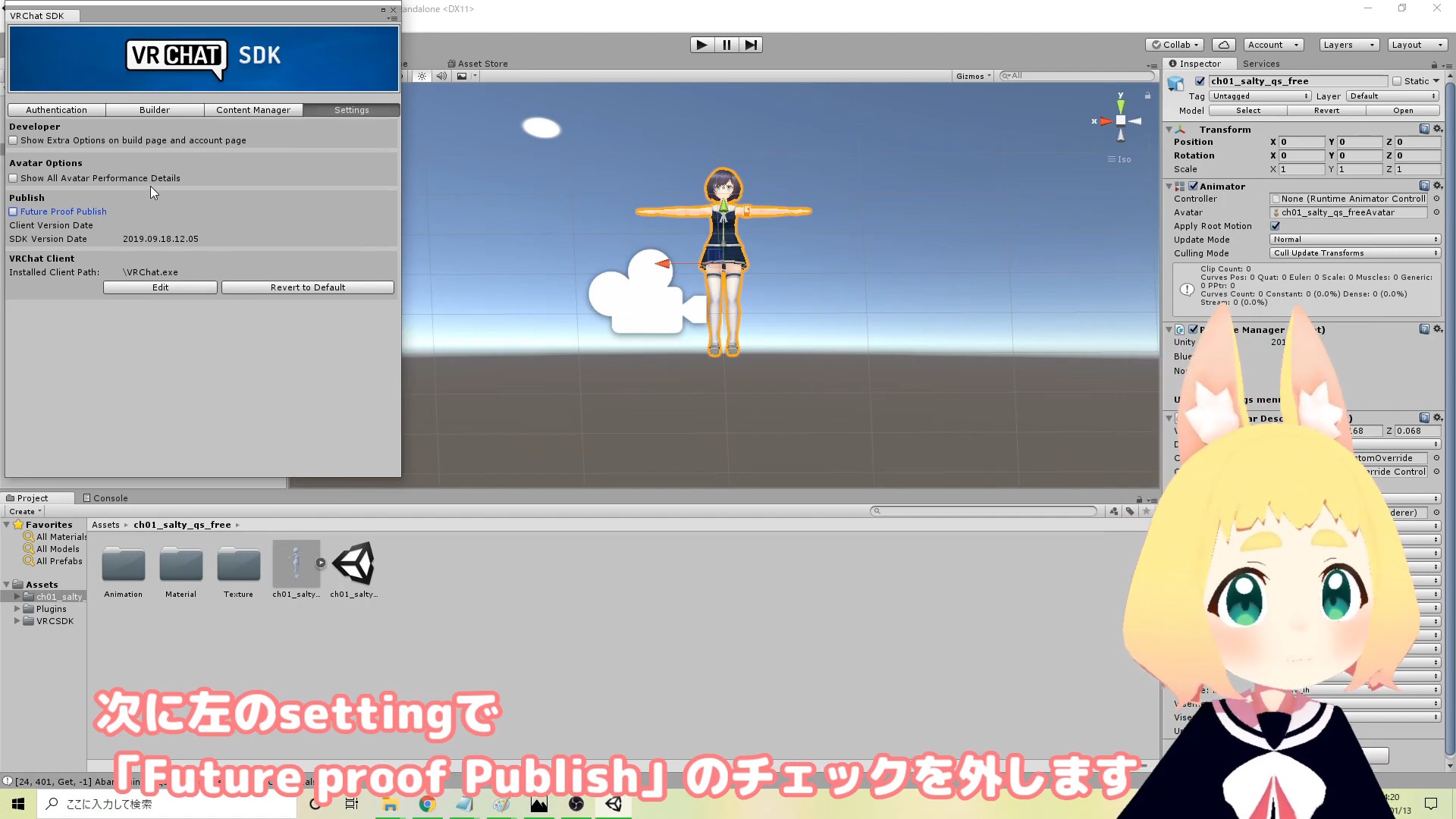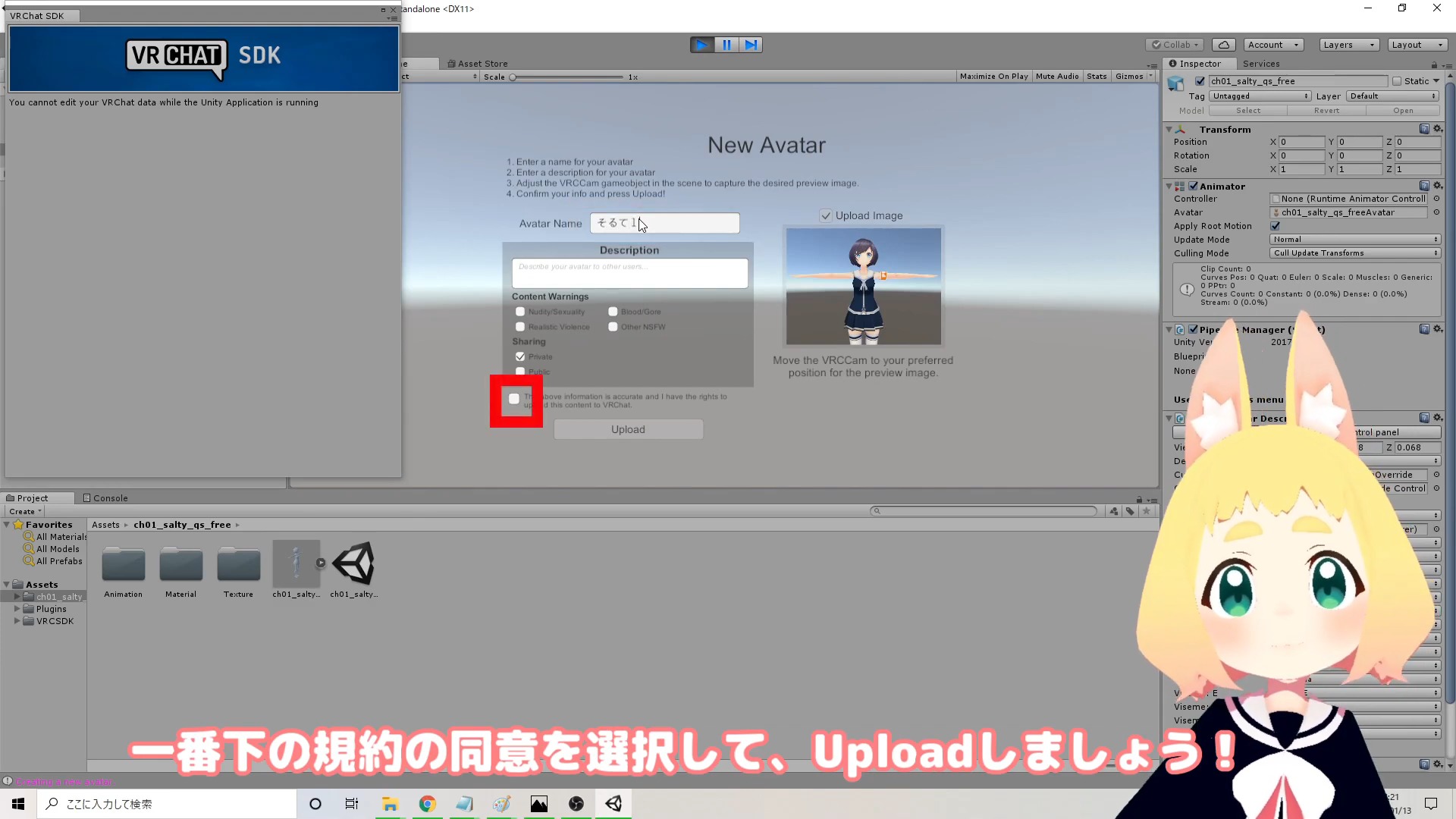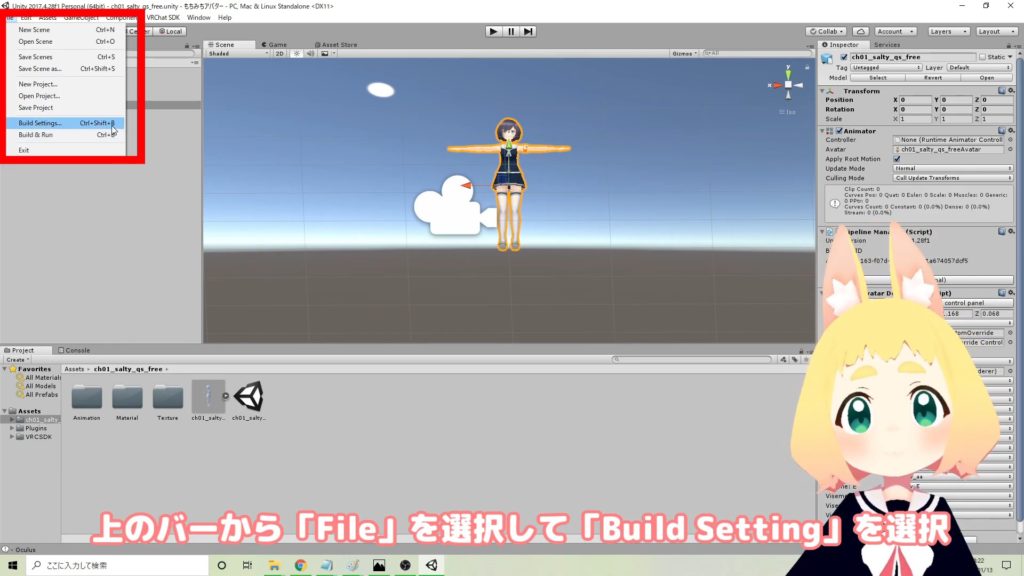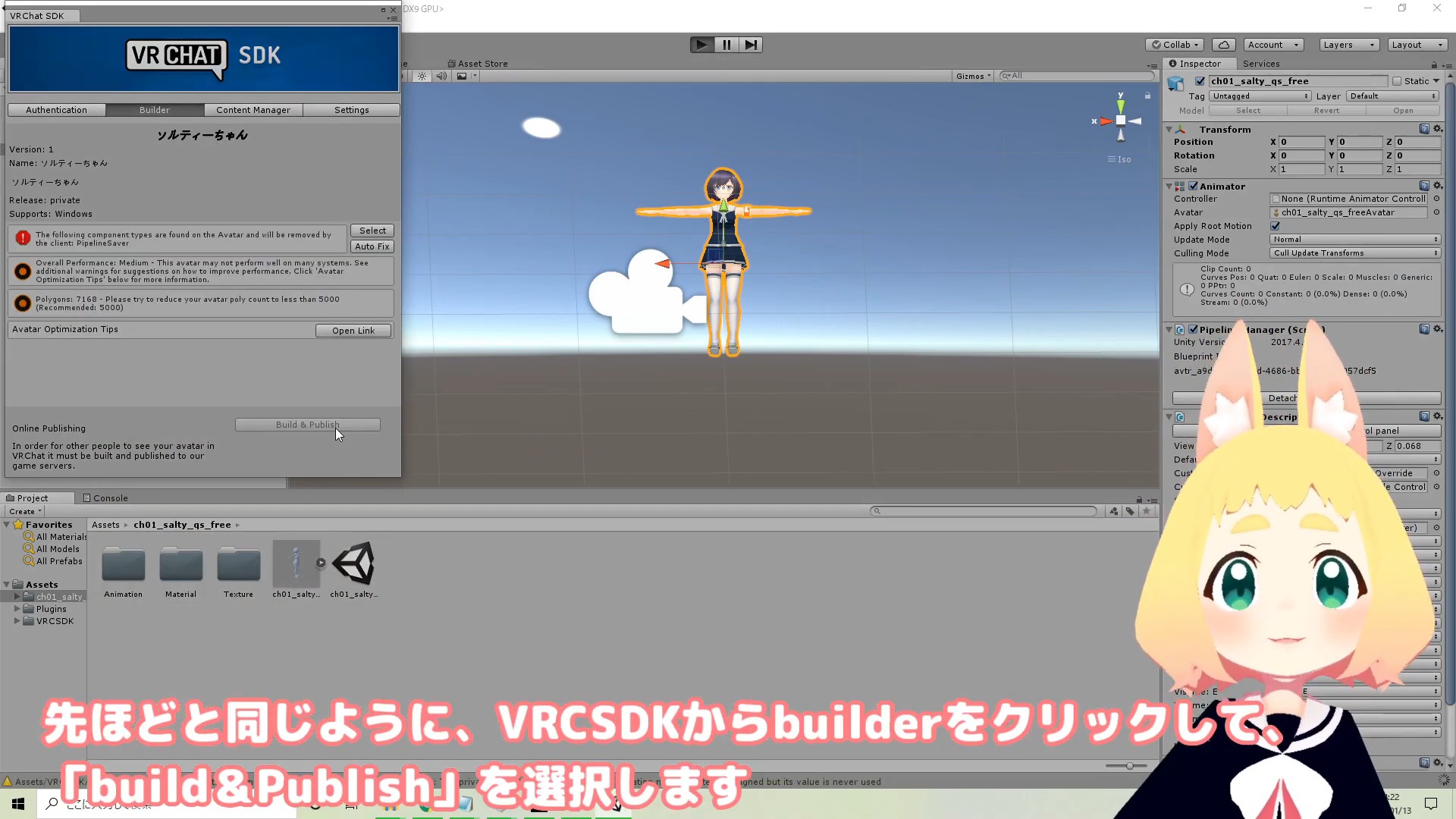今回は販売アバターについてご紹介します!
購入したアバターをVRChatに導入するのはUnityというソフトを使って行うので難しく思う人もいるかもしれませんが大丈夫!
出来る限り分かりやすく解説していくので一緒に頑張りましょう!
アバターを購入しよう!
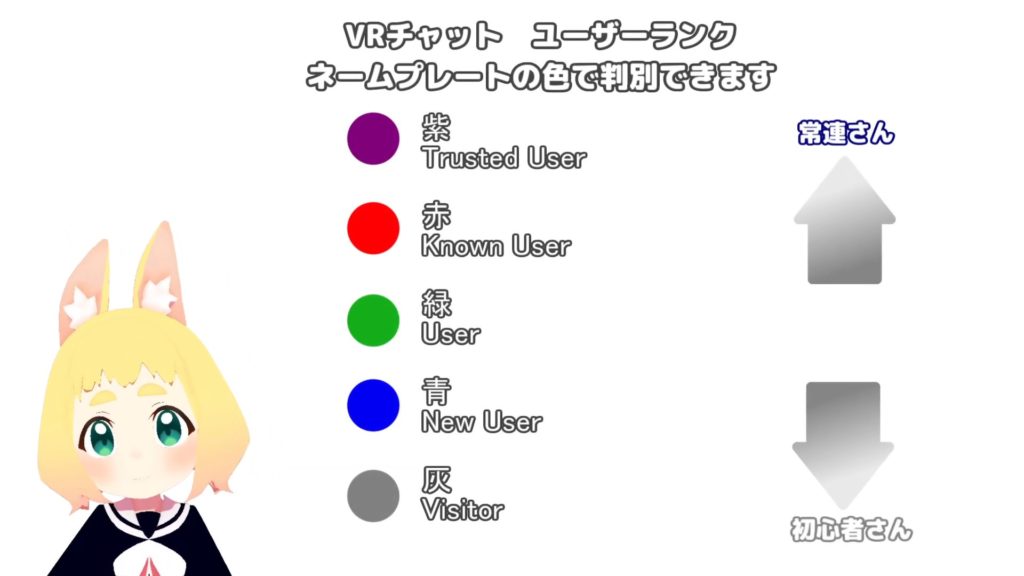
VRChatにはユーザーランクというものがあります。
最初はみんな灰色のVisitorランクから始まります。
ランクは上記画像の通り。アバターのアップロードが出来るのは青色のNew Userからです。
少し遊んでいればすぐに New User になれるから安心してくださいね!
New User になってアバターをアップロードしたいなぁと思ったら、まずは『BOOTH』というサイトにアクセスしましょう。
ここにはモデラーさんが作った素敵な3Dモデルがたくさん販売されています。
ここで注意なのですが、アバターにはOculus Questに対応しているアバターとOculus Questに対応されていないアバターがあるので、Oculus Quest対応のアバターを購入してくださいね!
※Oculus Quest非対応のアバターでもアップロードが出来る場合もありますが、すべてのアバターがアップロードできるかの保証がなく、また、やや難しいのでまずはOculus Quest対応アバターを購入することをお勧めします。
BOOTHの検索枠に『Quest対応』と入力して検索しましょう。
そうするとOculus Questに対応しているアバターがたくさん出てきます。ここでお気に入りのアバターを見つけましょう!
アバターの導入方法

(ここでは無料版のステラーちゃんをお借りして導入方法をご説明します)
まずは必要なソフトのダウンロードをしましょう。
必要になるのは『Unity』と『VRChatSDK』です。
『Unity』 をダウンロードしよう
まずは『Unity』と検索し、『Unityをダウンロード』というページをクリックしてください。
右にある『過去のバージョンのUnity』をクリックし、『Unity2017』を選択、その中から『Unity2017.4.28』をダウンロードします。自分のOSに合ったインストーラーをダウンロードしてくださいね!
→【2020.4.2追記】Unity2018のアップデートに伴い、『過去のバージョンのUnity』は『Unity2018.4.20f1』をダウンロードしてください。
インストーラーを起動したら全部『Next』で進めて大丈夫です。
『VRChatSDK』 のダウンロード
次に『VRChatSDK』をダウンロードしましょう。
VRChatの公式サイトにアクセスし、中央の『JUMP IN NOW』自分のアカウントでログインします。
そうすると左のバーに『Download VRChat SDK』というボタンがありますのでクリックしてダウンロードしてください。
上記の2つのダウンロードが完了したら『Unity』を開きます。
Unityを開こう!
初めてUnityを起動するとサインアップの画面が出てくるかと思います。
Unityを使うにはアカウントの登録が必要です。『Create one』でアカウントを作成しましょう。
アカウントを作成してサインインすると使用用途を聞かれます。
趣味で利用するので『Personal』を選択して、I dont use…を選択。
次に色々なアンケートが出てきますが、住んでいる地域、職業、Unityの熟練度、興味のあるプラットフォームなどなど…。自分に当てはまるものを選んでください。
アンケートに答え終わるとプロジェクトの作成です。
プロジェクト名を付けて『Create project』でプロジェクトを作りましょう。
ニューバージョンの表示が出たらスキップニューバージョンで飛ばして下さい。
それでは先ほどダウンロードした『VRC SDK』をダブルクリックしてください。
そうするとUnityにインポートされます。
チェックはそのままで『Import』ボタンをクリック。importには少し時間がかかるので気長に待ちましょう。
inportが完了したらアバターのUnityパッケージを入れていきましょう。
今回はフリー版のソルティちゃんをお借りしてお伝えします。
ソルティちゃんをダウンロードするとUnityのアイコンのデータがあると思います。それをダブルクリックしてください。
チェックはそのままにimportしたら、ソルティちゃんのモデルデータを右上のスペースに入れます。
その後、上のバーにあるVRCSDKから『Show Control Panel』を選択します。
一番左のタブでVRChatのアカウント情報を入力してサインインをしましょう。
次に左の『setting』で『Future Proof Publish』のチェックを外します。チェックを付けたままにするとエラーになってしまうので注意してくださいね。
それではさっそくアップロードしていきましょう!
『build&Publish』を選択します。そうすると『New Avater』の画面になるので、自分が分かりやすいアバターネームを付けて、一番下の規約の同意を選択してアップロードしましょう!
この時、必ず『private』でアプロードするようにしてください。
今のでPC版のアバターのアップロードが出来ました。これでPCユーザーにもアバターが見えるようになります。次にQuest版でアップロードしましょう。
上のバーから『File』を選択して『Build Setting』を選択します。そうするとPCのUnityマークがついていると思うので、『Android』を選択して『Switch Platform』をクリック。
画像赤枠の『buleprintID』がアバターの識別IDです。
続けて行っているので先ほどと同じIDになっています。同じIDでアップロードするとPC版、Quest版の両方に対応したアバターになります。
それでは先ほどと同じようにVRC SDKからbuilderをクリックして『build&publish』を選択します。
そうすると先ほどつけた名前の画面になるのでそのまま規約に同意してアップロードしましょう!
これで完了です!お疲れ様でした!
これでVRChatで販売アバターを着ることが出来ます。たくさんのモデラーさんがアバターを販売しているので、気になったアバターを購入してどんどんお着換えしてくださいね。自分が大好きになれるアバターに巡り合えますように!それでは!
投稿者プロフィール
最新の投稿
 VRChat技術・制作2020年4月11日アバターにアクセサリーや小物をつける方法 ~Oculus Questで楽しむVRChat~【オキュラスクエストでVRチャット】
VRChat技術・制作2020年4月11日アバターにアクセサリーや小物をつける方法 ~Oculus Questで楽しむVRChat~【オキュラスクエストでVRチャット】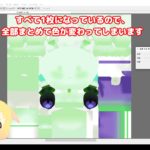 VRChat技術・制作2020年4月4日アバターのテクスチャがpngしかない場合の色変更の方法~Oculus Questで楽しむVRChat~【オキュラスクエストでVRチャット】
VRChat技術・制作2020年4月4日アバターのテクスチャがpngしかない場合の色変更の方法~Oculus Questで楽しむVRChat~【オキュラスクエストでVRチャット】 VRChat技術・制作2020年4月4日簡単!アバターの色改変の方法~Oculus Questで楽しむVRChat~【オキュラスクエストでVRチャット】
VRChat技術・制作2020年4月4日簡単!アバターの色改変の方法~Oculus Questで楽しむVRChat~【オキュラスクエストでVRチャット】 Oculus Quest2020年3月30日【初心者向け】ロボットアバターについて~Oculus Questで楽しむVRChat~【オキュラスクエスト】
Oculus Quest2020年3月30日【初心者向け】ロボットアバターについて~Oculus Questで楽しむVRChat~【オキュラスクエスト】